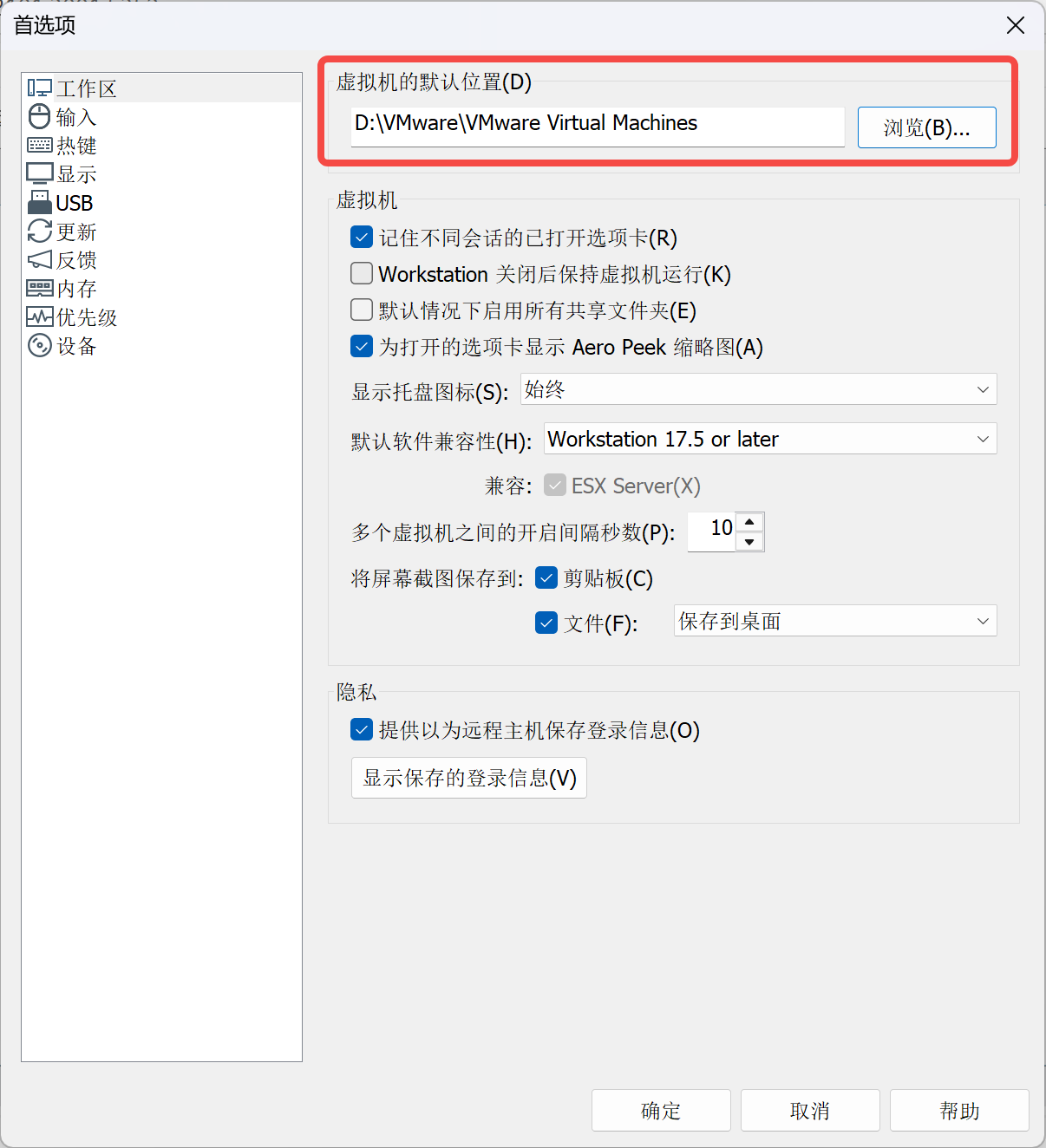VMware Workstation Pro 安装教程
访问官网下载VMware
VMware官网
往下滑,选这个
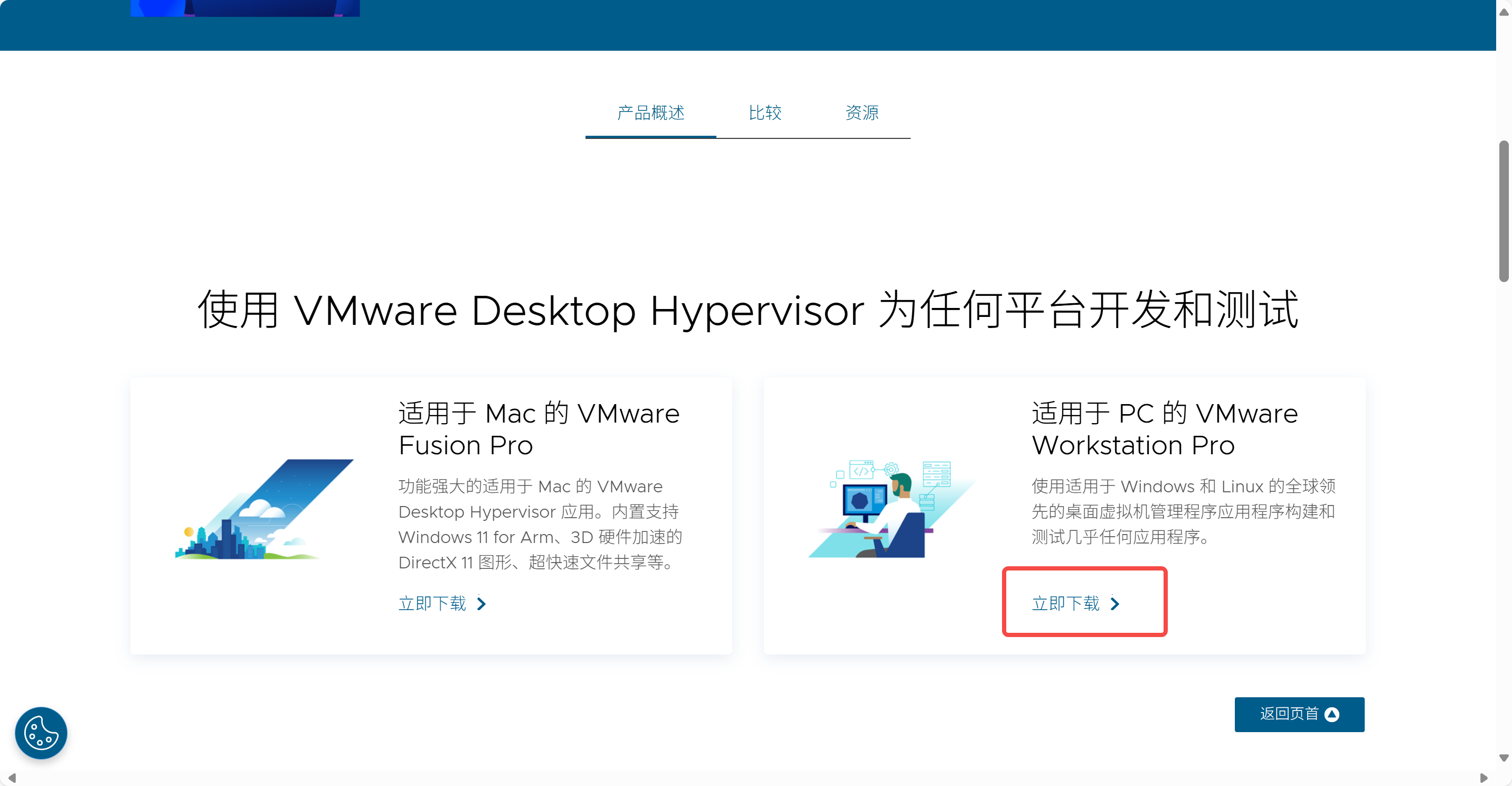
然后注册一个账号
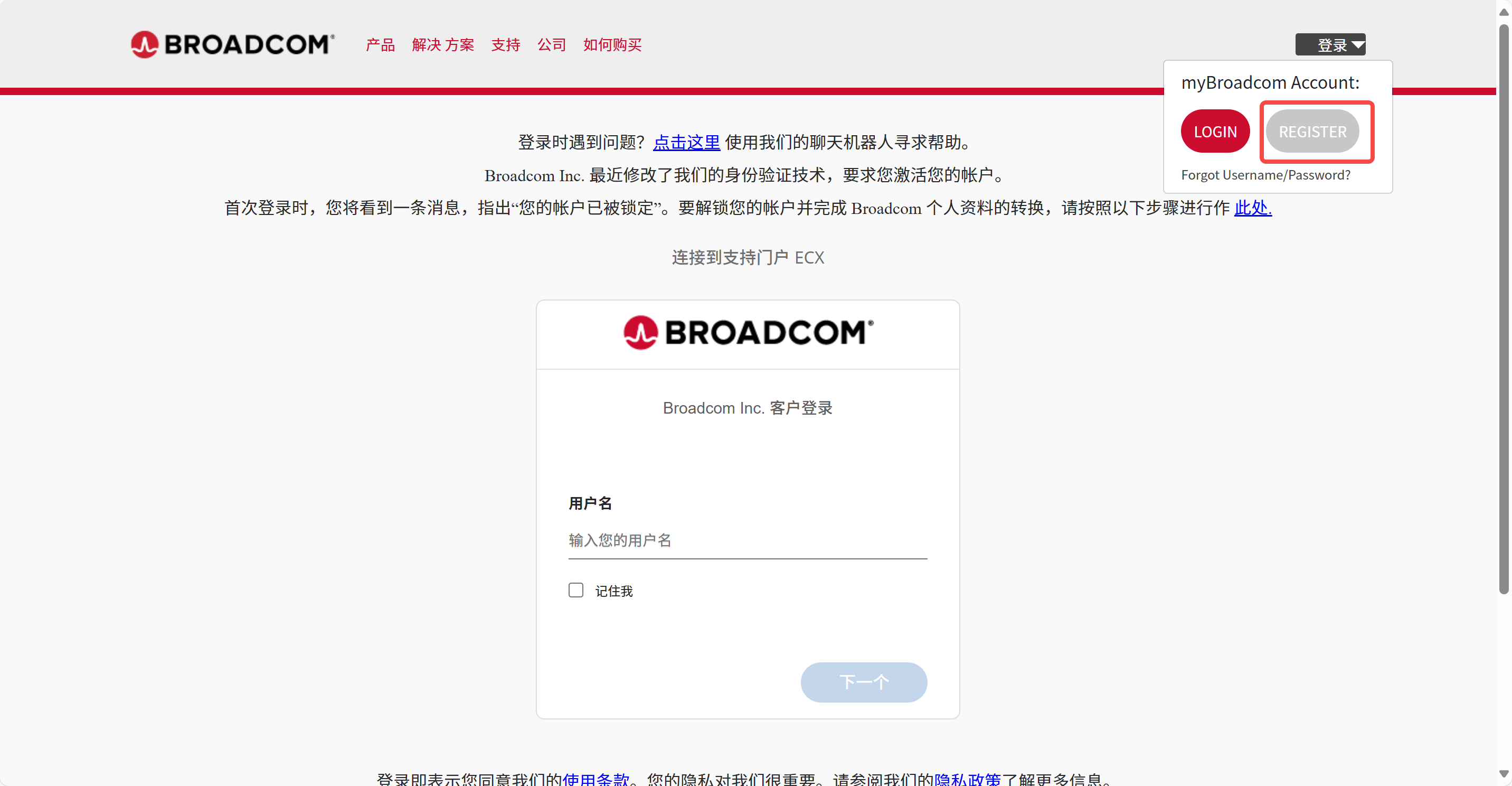
登陆之后的界面是这样的
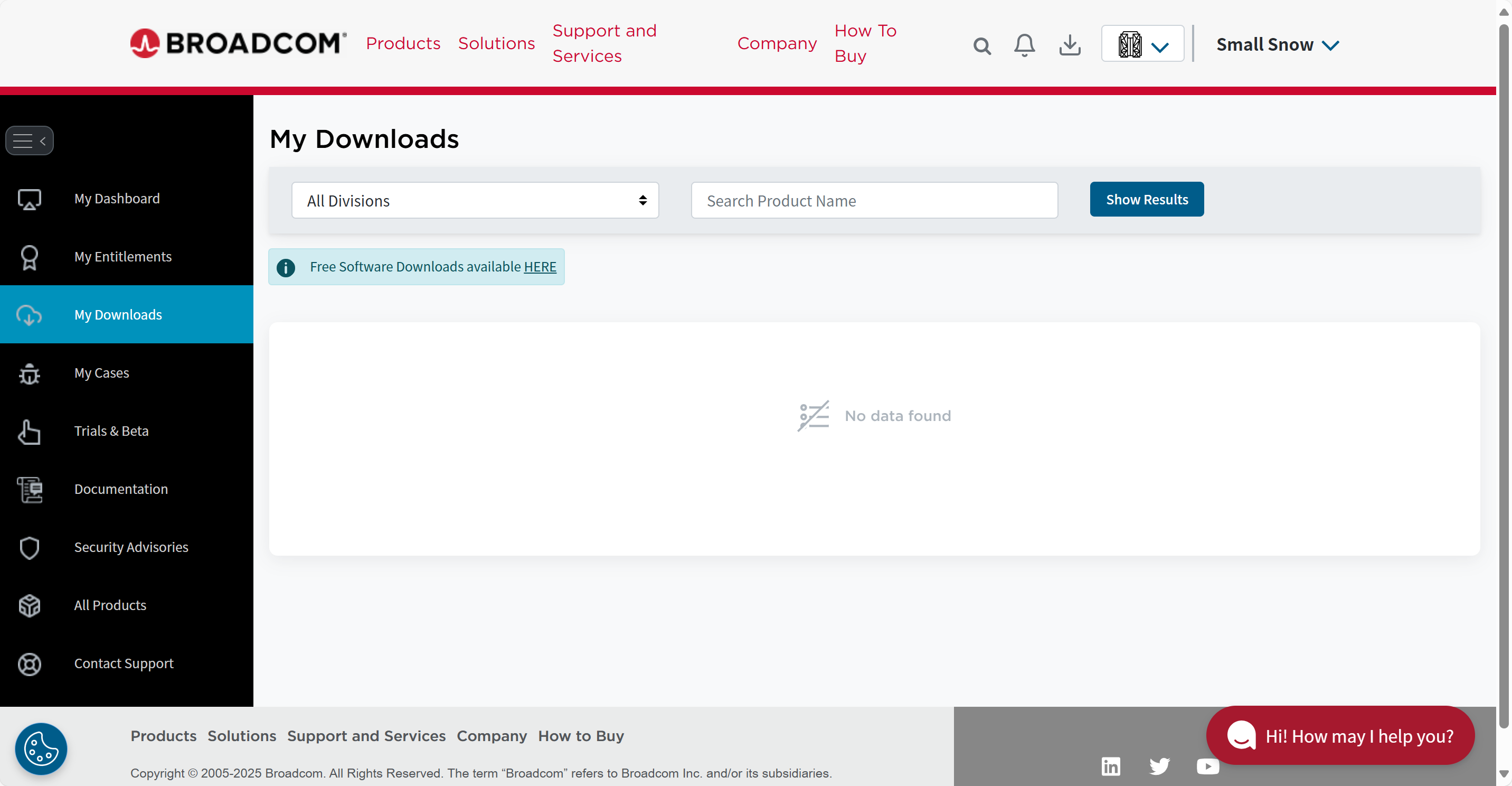
点这个
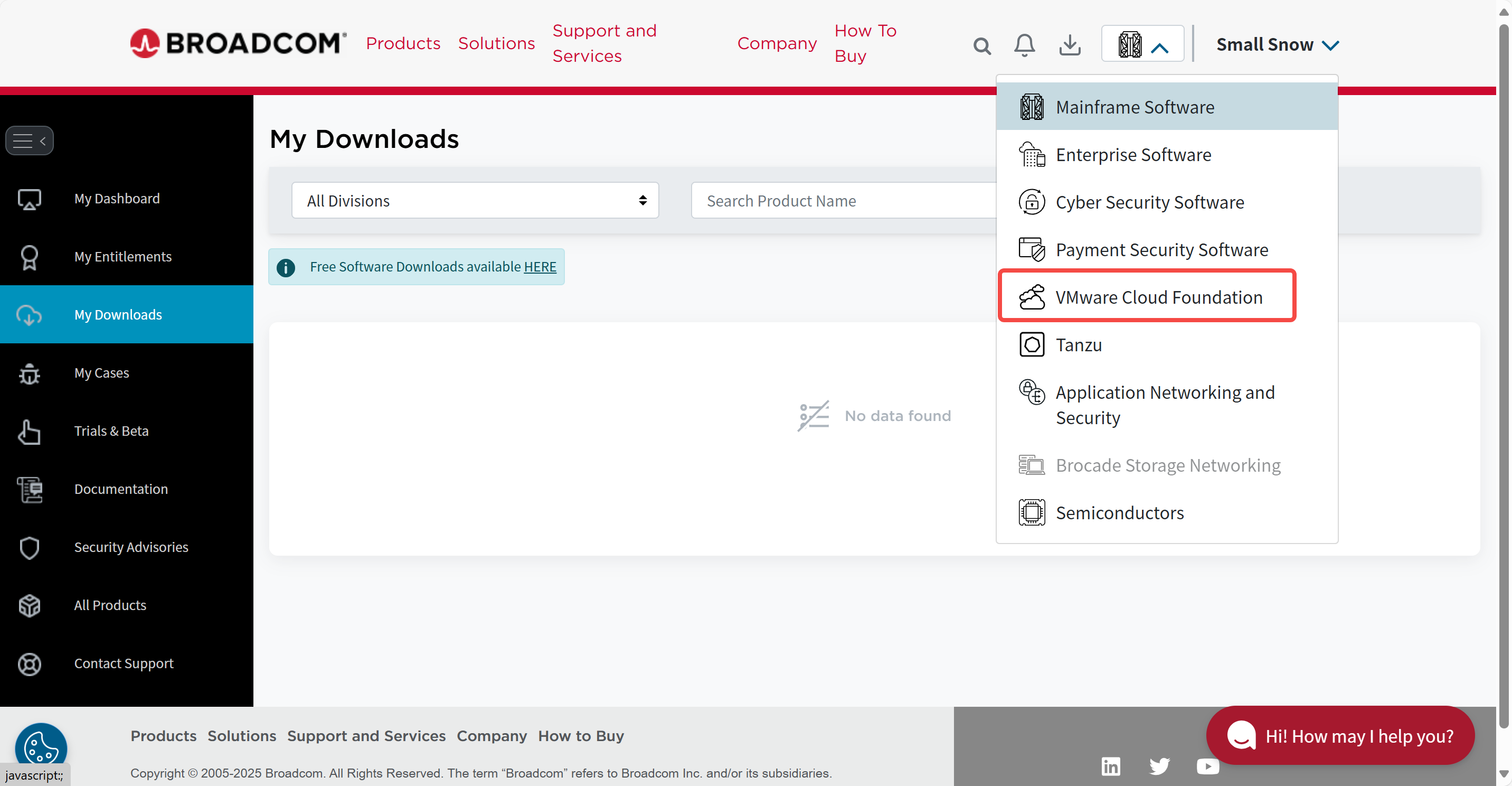
然后点这个
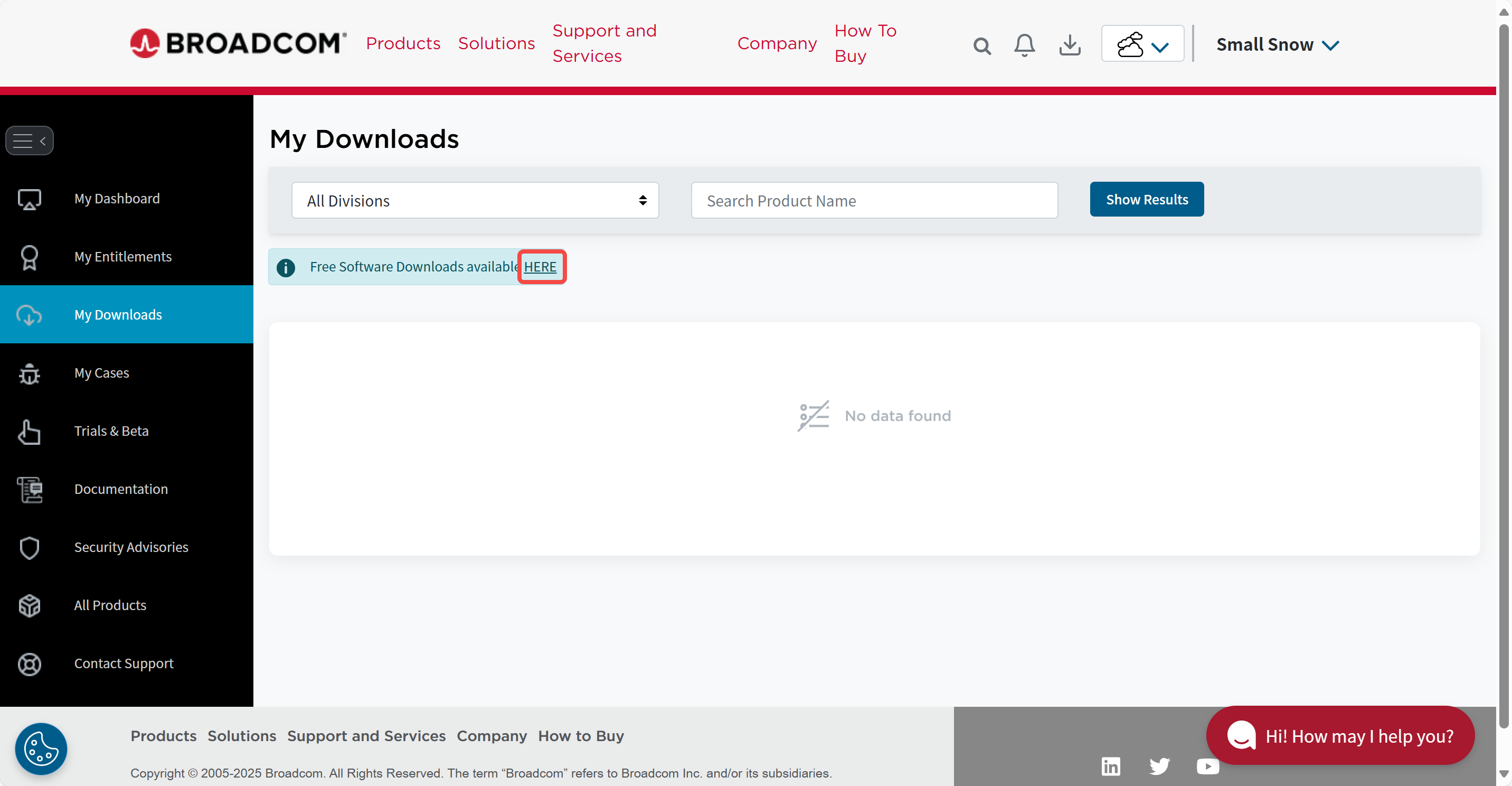
往下滑,找到这个
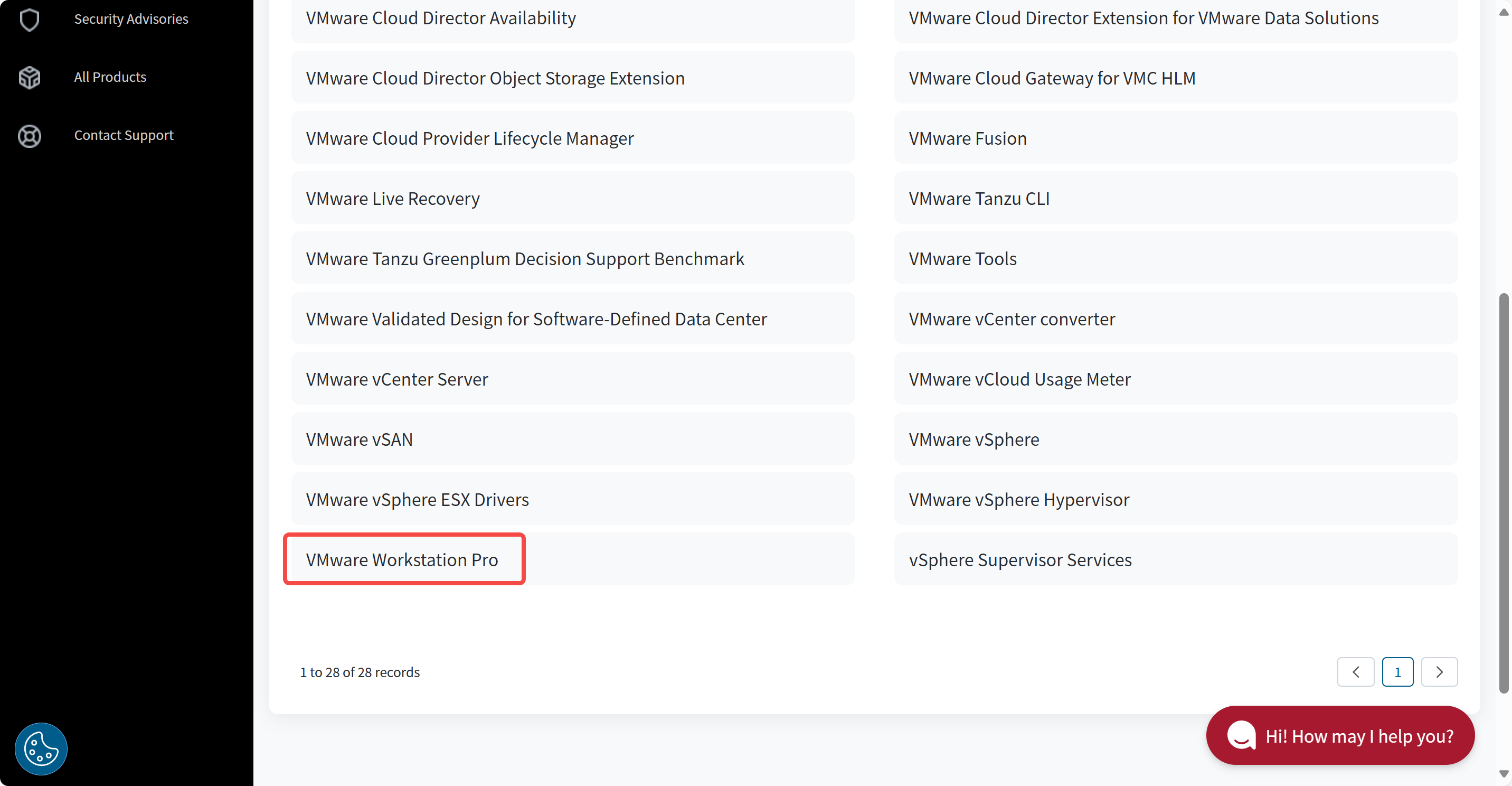
选择Windows
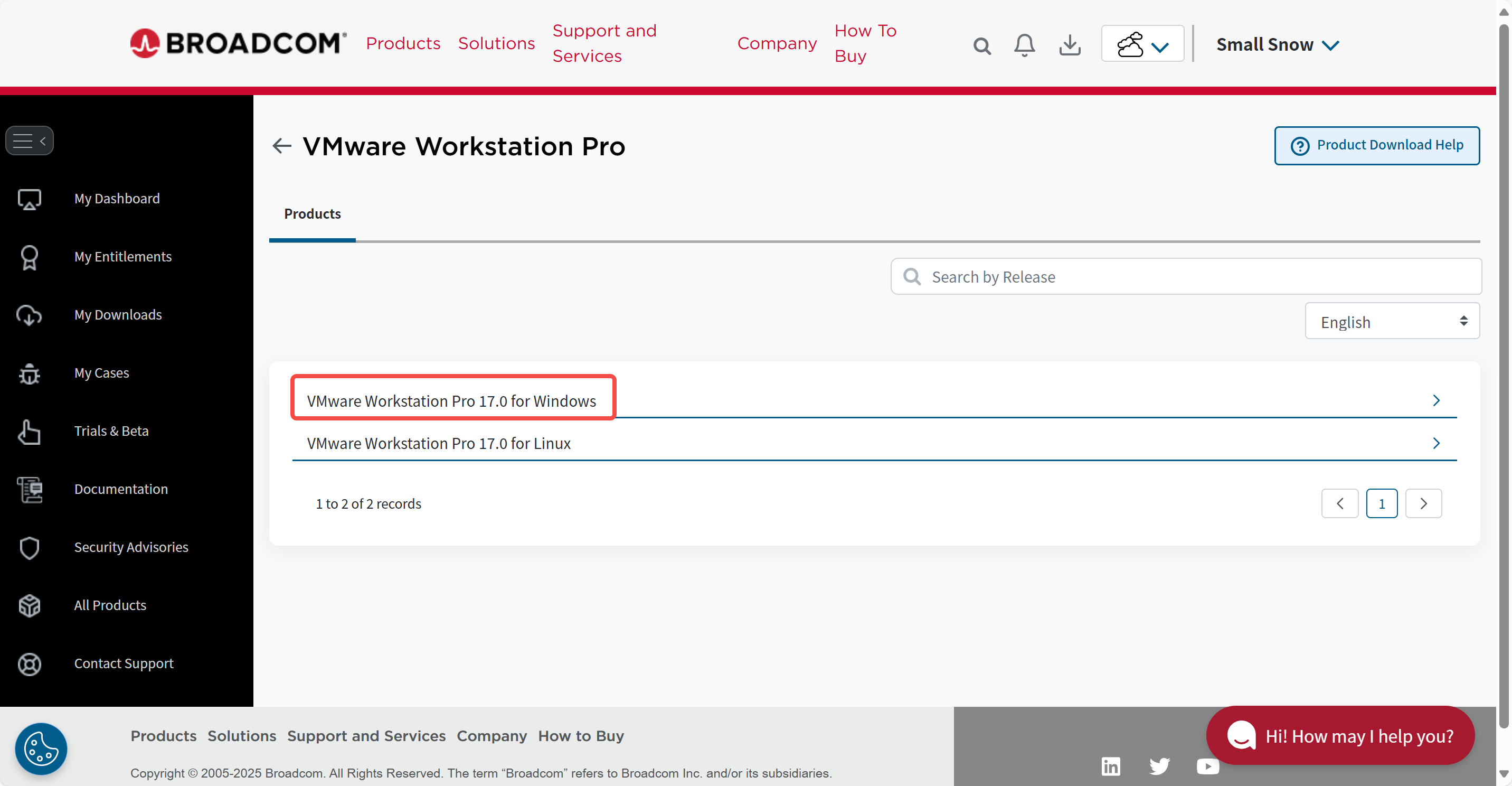
选择最新版本
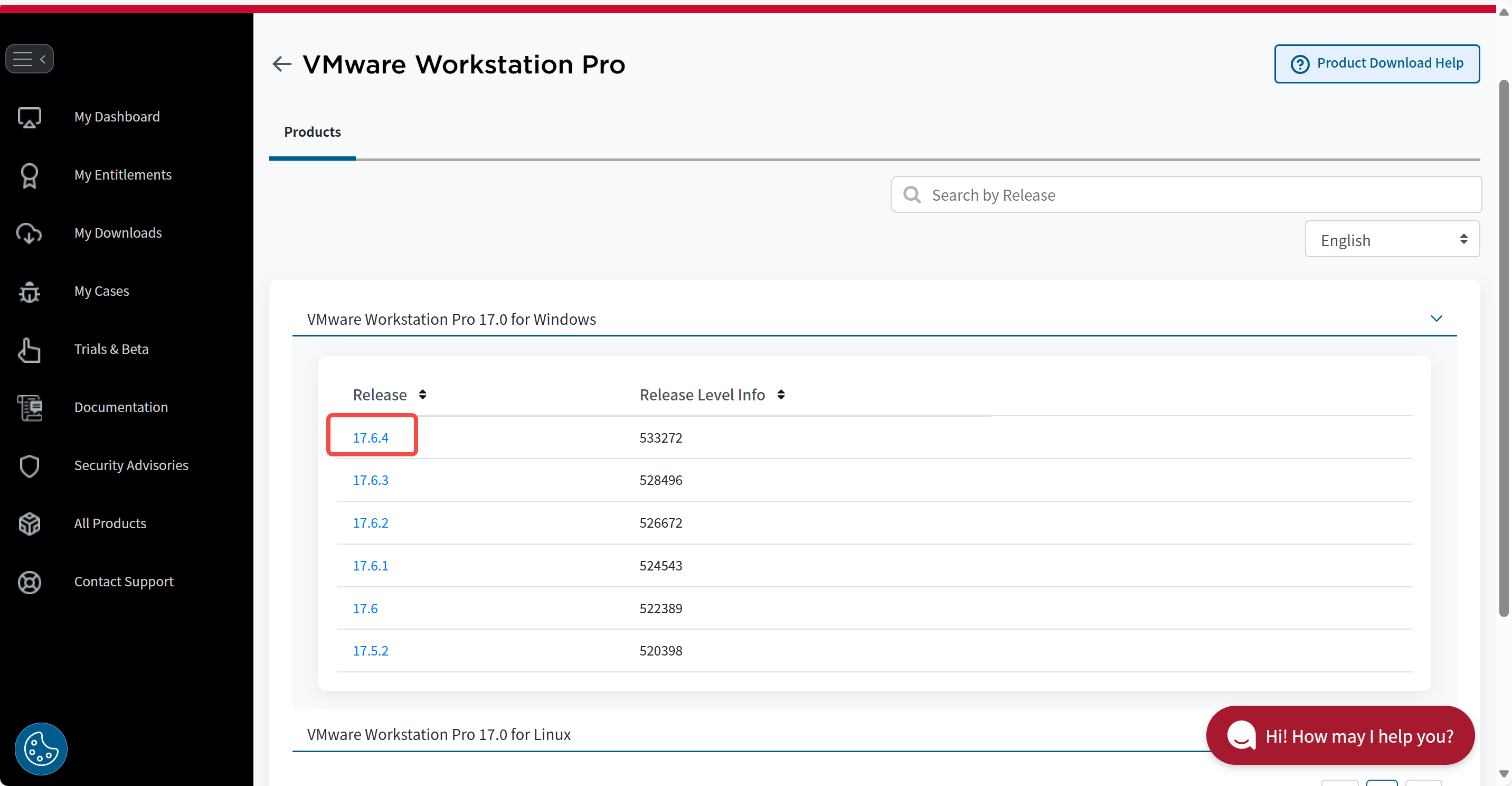
点击下载
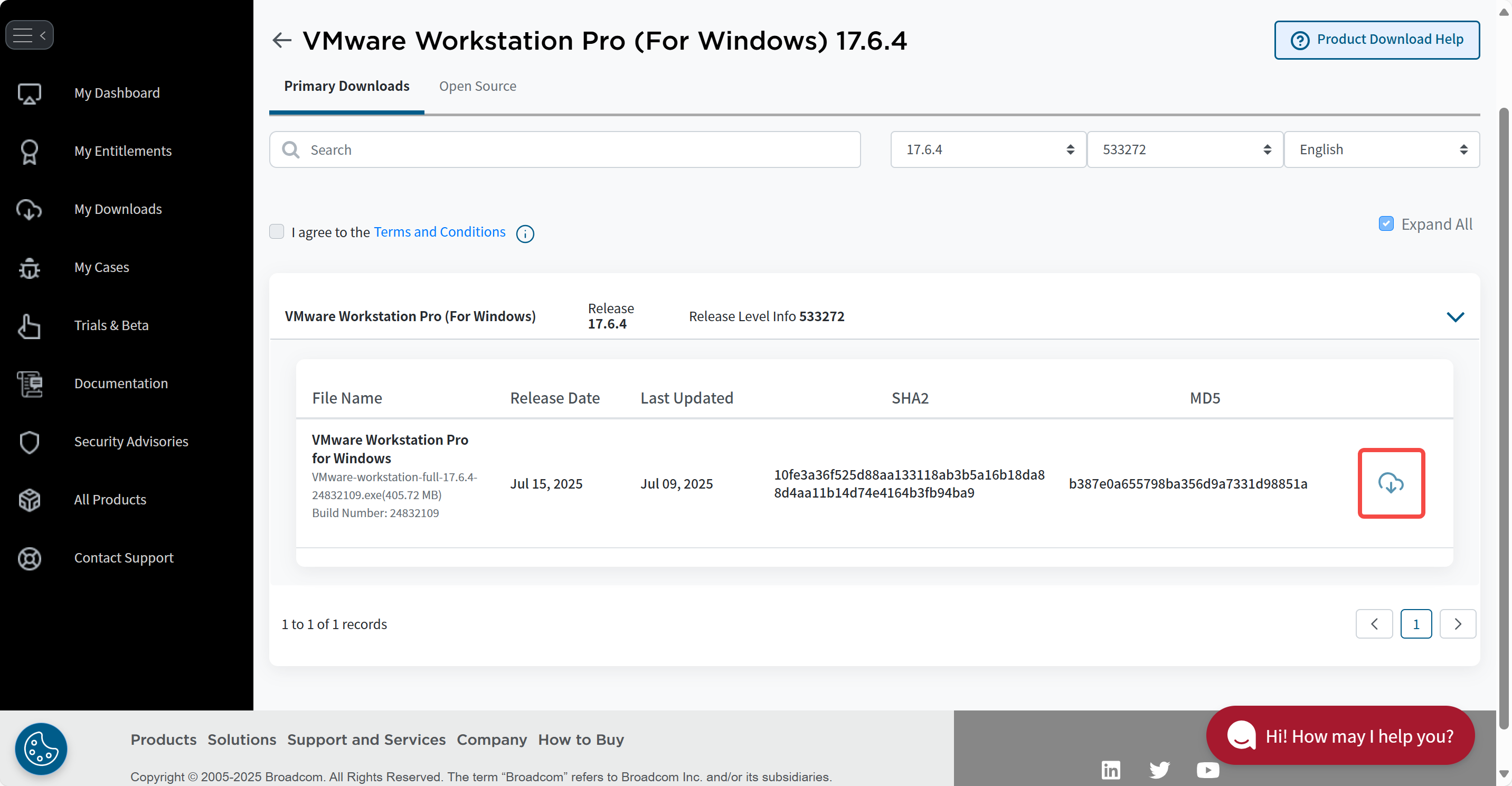
点击下载
图中左边那个方框的位置,需要勾选同意,我已经勾选过了,所以那句话就消失了
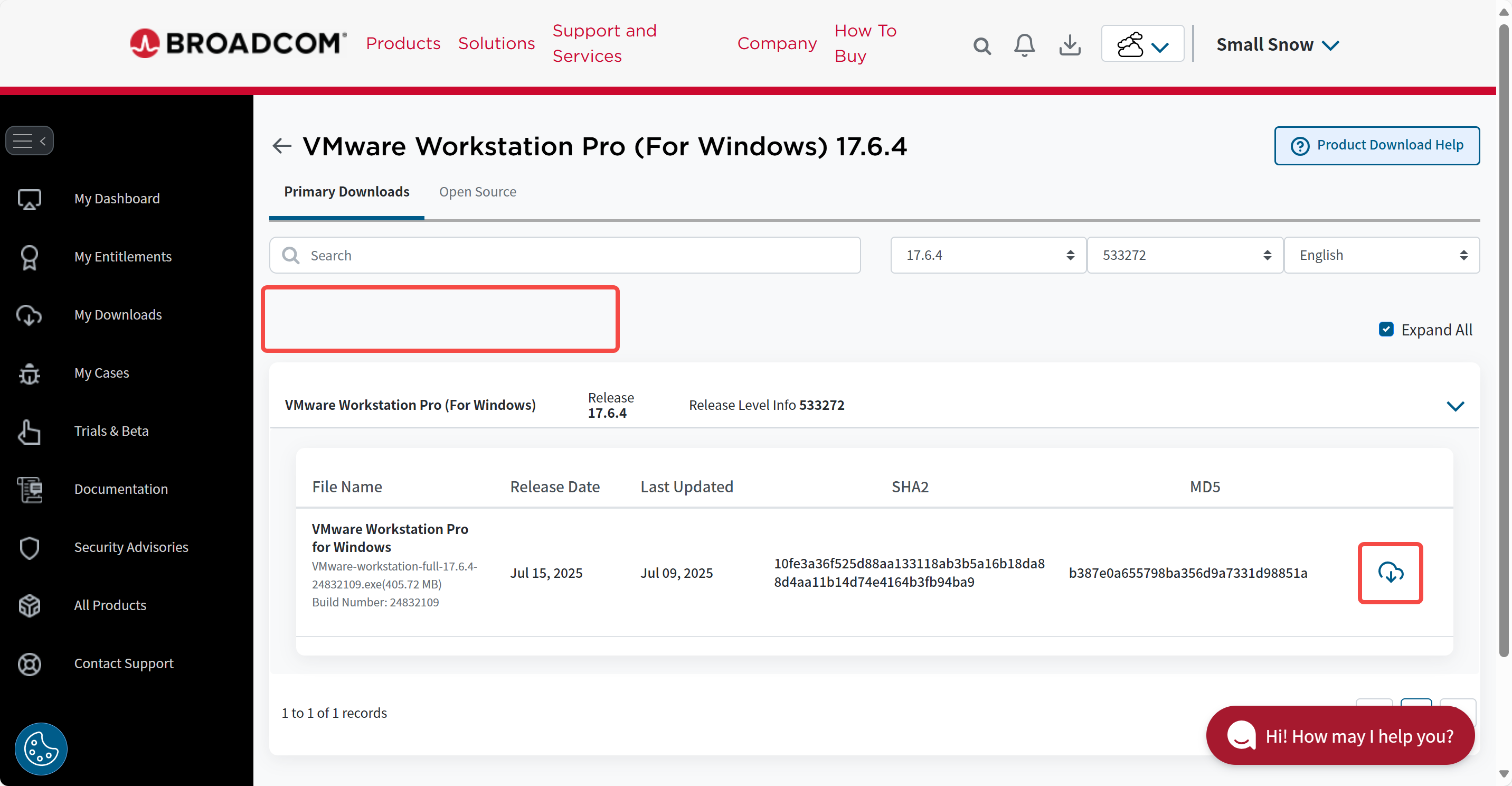
然后需要填写一些信息
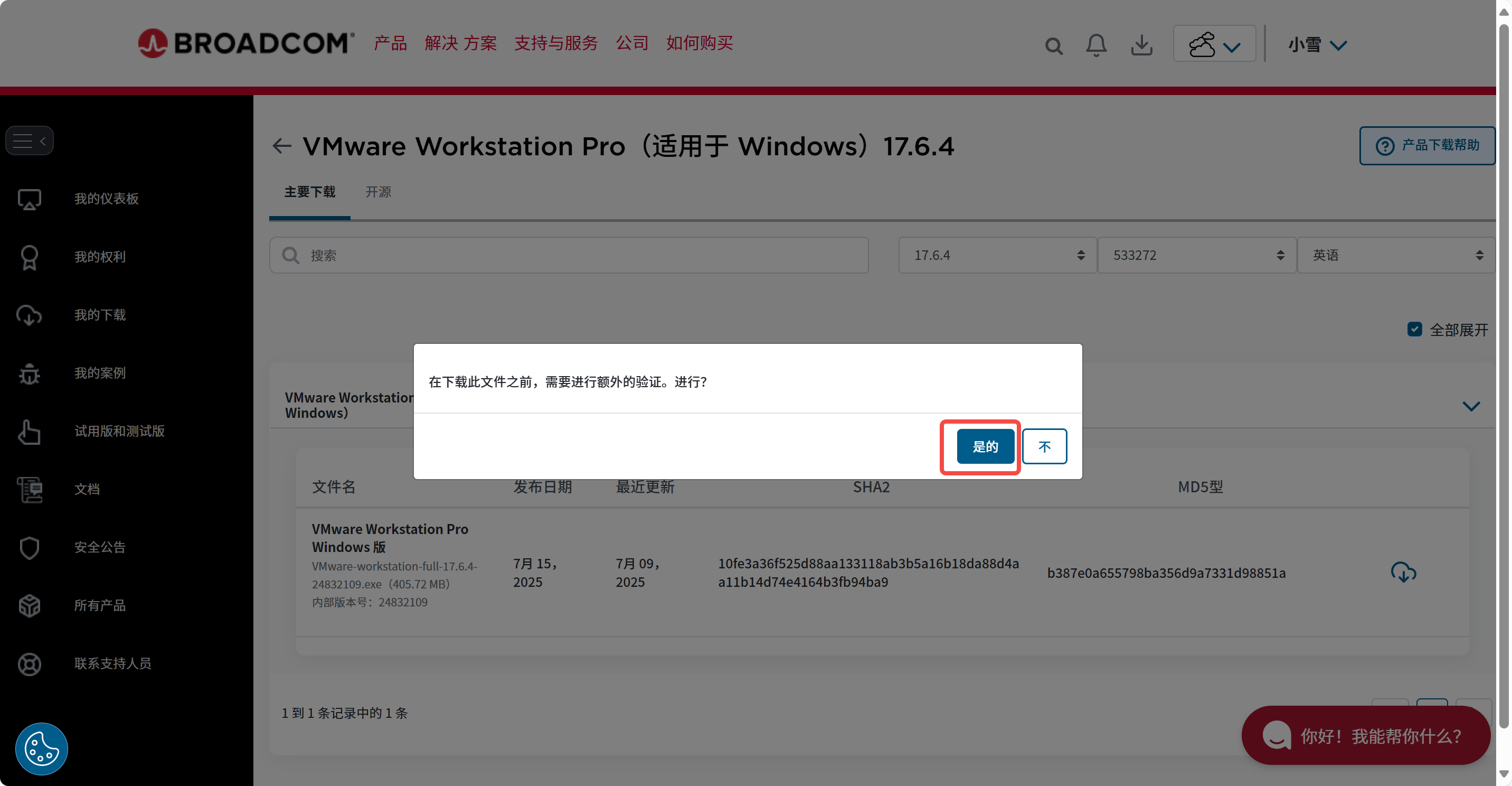
随便填一些信息
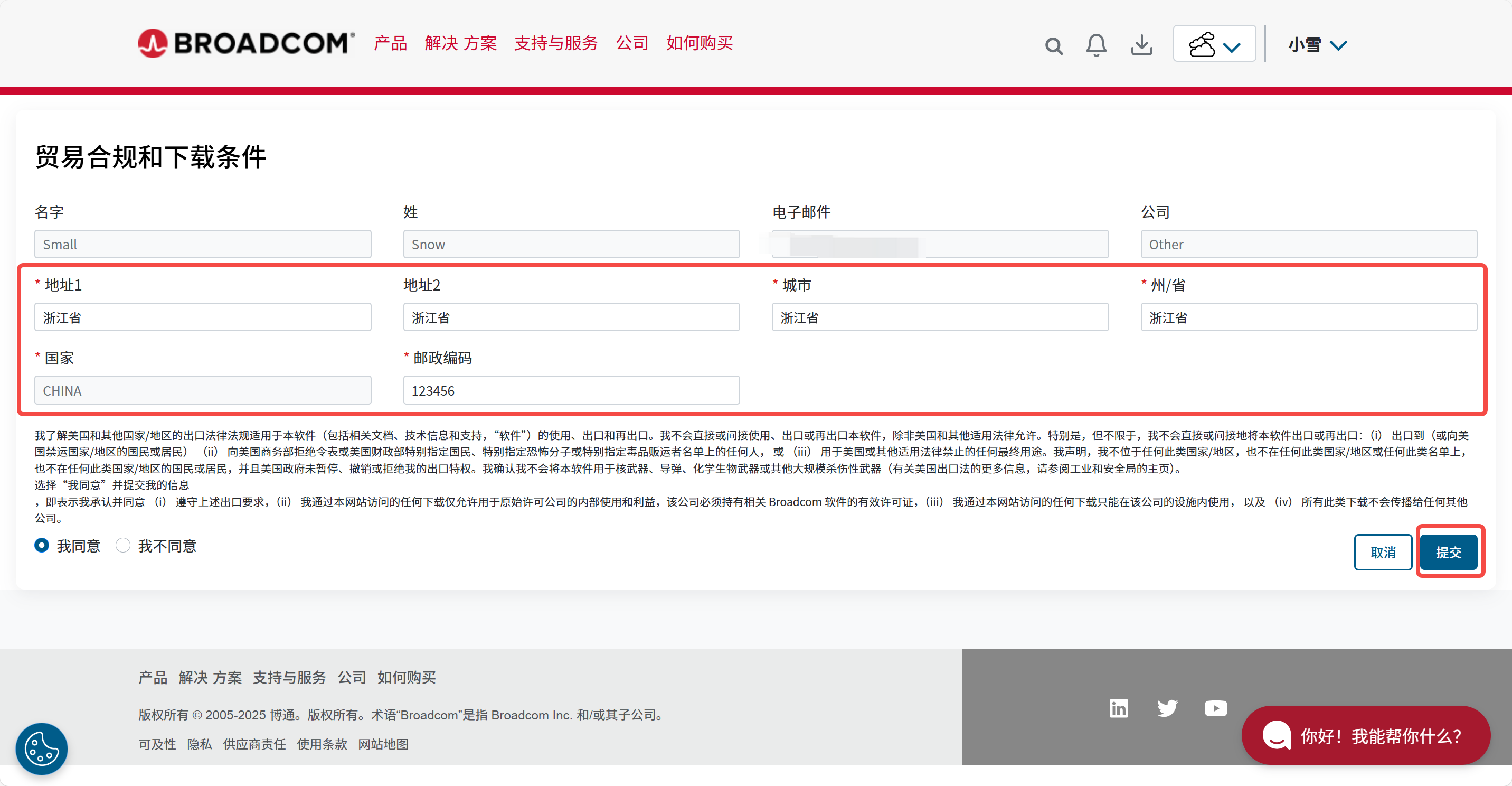
然后就可以正常下载了
我把下载好的文件放网盘了
123云盘分享
安装VMware
准备文件夹
文件夹命名随意
例如我新建了一个文件夹叫VMware,然后在这个文件夹下新建了两个文件夹
一个叫 VMware Workstation Pro,当做软件的安装目录
一个叫 VMware Virtual Machines,当做虚拟机存放目录
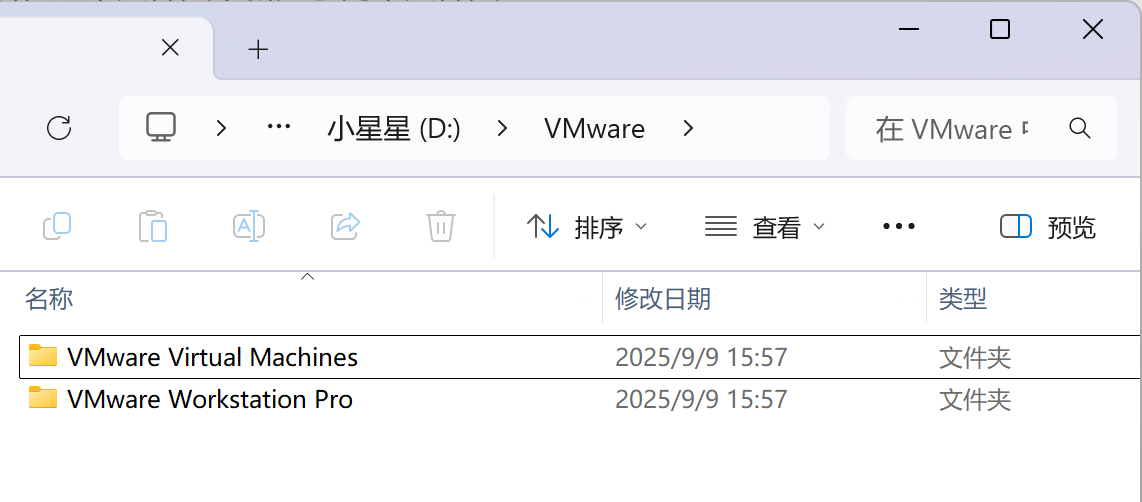
双击运行下载的exe文件
改一下安装位置
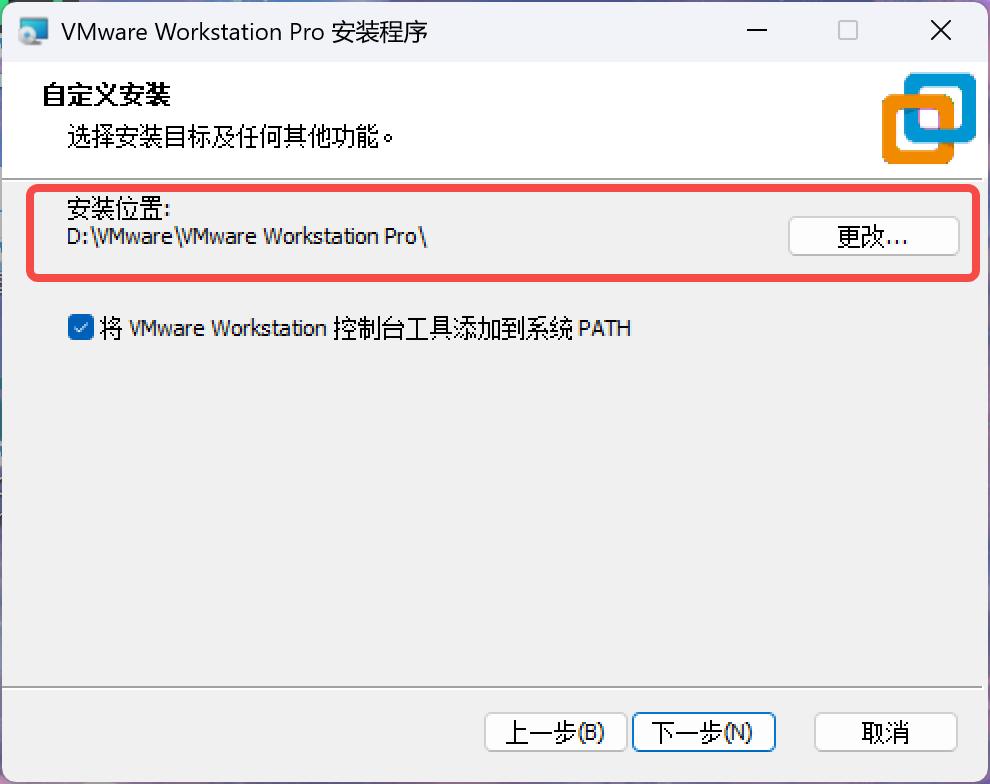
会跳出这个提示,点确定就行
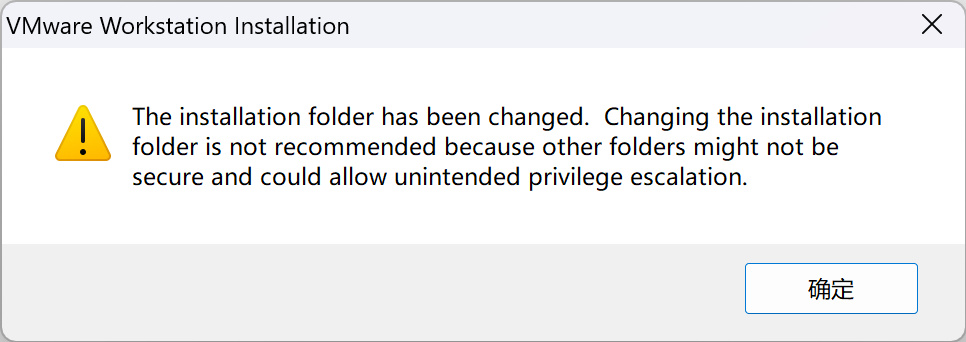
翻译之后如下:
安装文件夹已被更改。不建议更改安装文件夹,因为其他文件夹可能不安全,并且可能会允许意外的权限提升。
这两项取消勾选
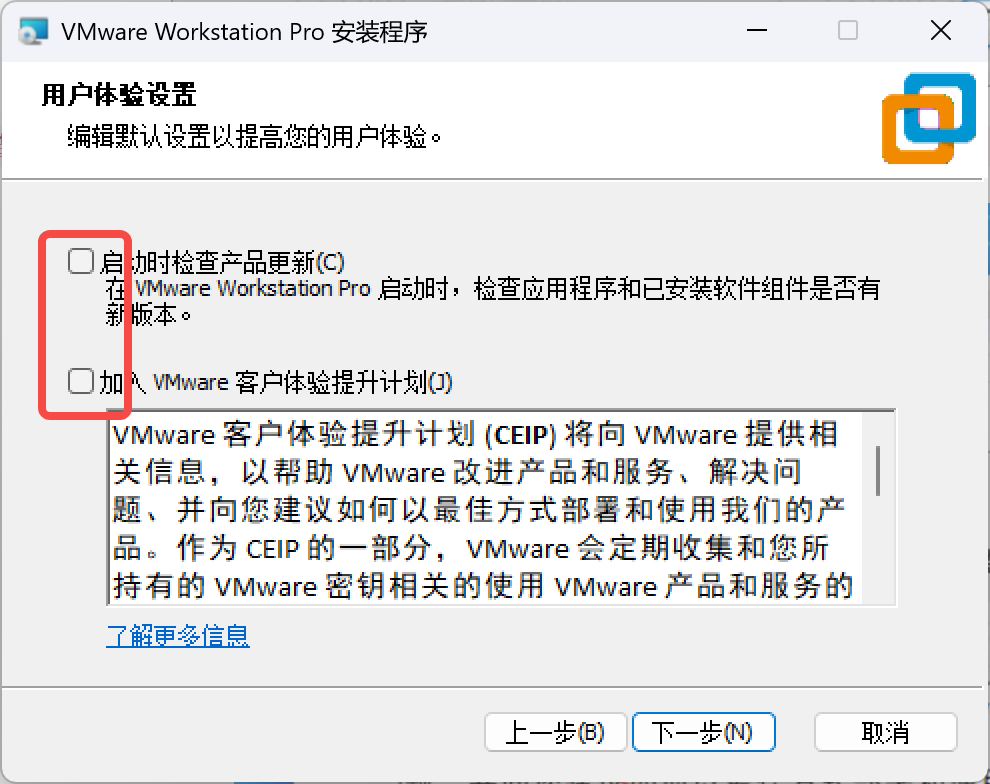
下一步
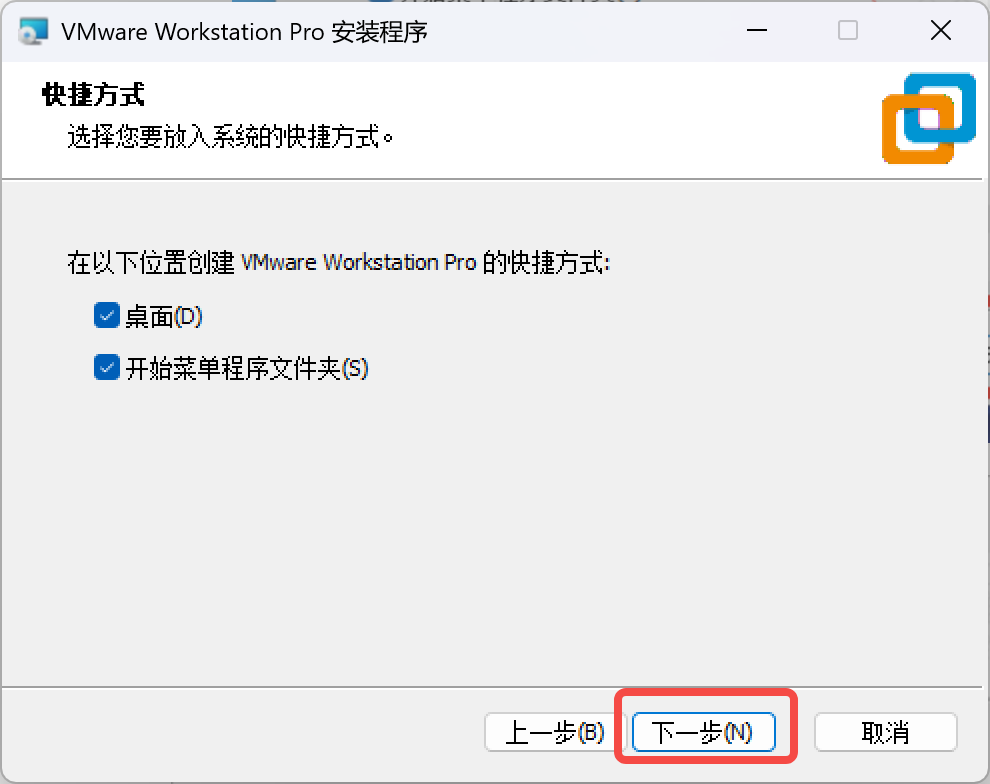
等待安装完成
打开软件
打开首选项
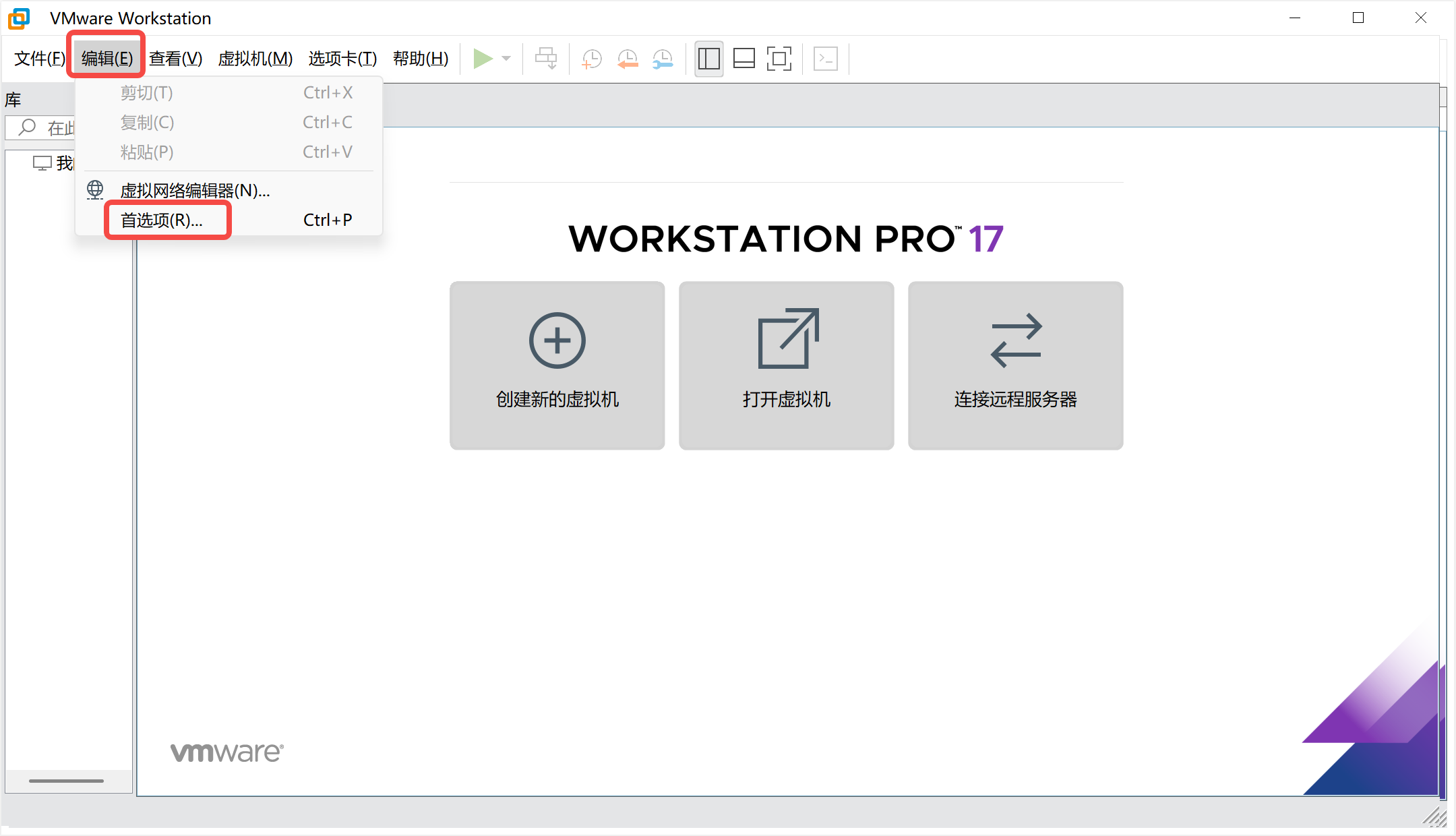
把虚拟机位置改一下